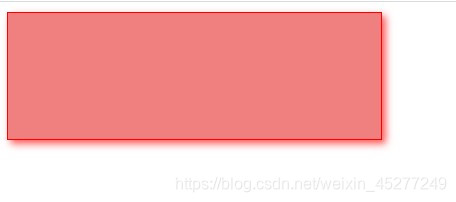什么是盒子模型?
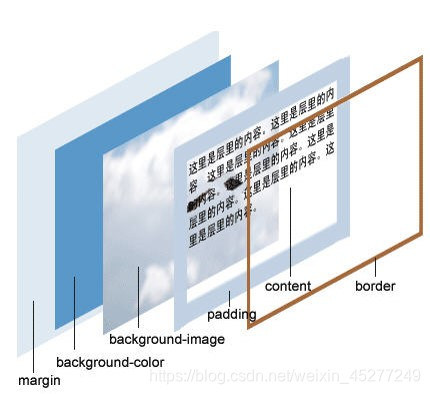
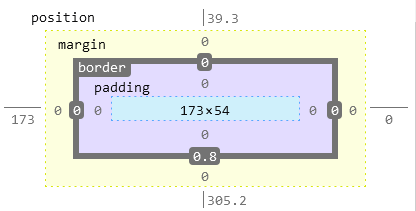
(1)content:位于最中间,网页的主要显示内容。
(2)border:位于内边距外面,如果没有内边距就是包着内容的外框,它一般具有一定的厚度
(3)padding:位于边框内部的空隙,是内容和边距的距离。
(4)margin:位于边框外部空隙,边框外面周围的距离。
边框
1、边框的颜色border-color
| 属性 | 说明 | 示例 |
|---|---|---|
| border-top-color | 上边框颜色 | border-top-color:#369; |
| border-right-color | 右边框颜色 | border-right-color:#369; |
| border-bottom-color | 下边框颜色 | border-bottom-color:#fae45b; |
| border-left-color | 左边框颜色 | border-left-color:#efcd56; |
| border-color | |
|---|---|
| 四个边框为同一颜色 | border-color:#eeff34; |
| 上下、 左右 | border-color:#369 #000; |
| 上 、 左右、下 | border-color:#369 #000 #f00; |
| 上、右、下、左 | border-color:#369 #000 #f00 #00f; |
2、边框的粗细border-width
- thin 细
- medium 中
- thick 粗
- 像素值
| 属性 | 示例 |
|---|---|
| 上边框 | border-top-width:5px; |
| 右边框 | border-right-width:10px; |
| 下边框 | border-bottom-width:8px; |
| 左边框 | border-left-width:22px; |
| border-width | |
|---|---|
| 四条边框一样(一个值) | border-width:5px ; |
| 上下、左右(两个值) | border-width:20px 2px; |
| 上 、 左右 、下(三个值) | border-width:5px 1px 6px; |
| 上 、 右、 下、 左(四个值) | border-width:1px 3px 5px 2px; |
3、边框的样式border-style
| 属性值及说明 | |
|---|---|
| none 无边框 | hidden 隐藏边框 |
| dotted 点线边框 | dashed 虚线边框 |
| solid 实线边框 | double 双线边框 边框的粗细是3的倍数 |
简写属性:border
同时设置粗细、样式、颜色
顺序:粗细—>样式—>颜色
border:1px solid #3a6587;
border: 1px dashed red;
外边距
- 外边距(margin)位于盒子边框外,指与其他盒子之间的距离,也就是指网页中元素与元素之间的距离
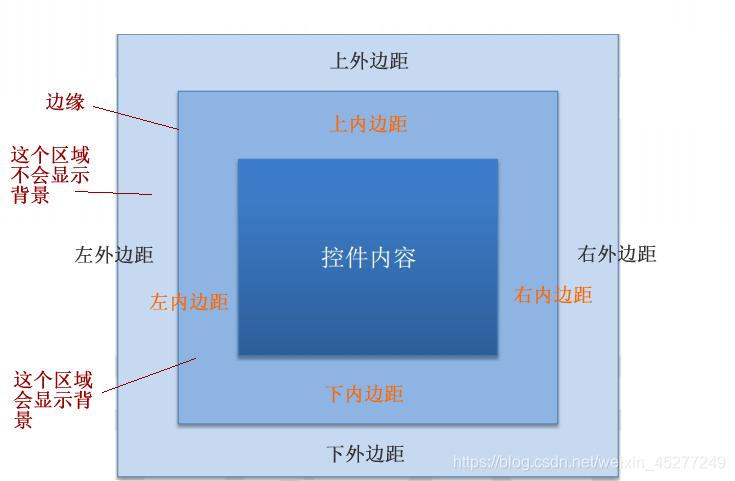
外边距也分上、右、下、左边距,设置方式和顺序跟边框基本相同。
| 属性 | 说明 | 示例 |
|---|---|---|
| margin-top | 设置上外边距 | margin-top:1px |
| margin-right | 设置右外边距 | margin-right:2px |
| margin-bottom | 设置下外边距 | margin-bottom:1px |
| margin-left | 设置左外边距 | margin-left:2px |
| margin | |
|---|---|
| 上右下左外边距都一样 | margin :8px; |
| 上下 、 左右 | margin :3px 5px; |
| 上 、左右 、 下 | margin :3px 5px 7px; |
| 上、右、下、左 | margin :3px 5px 7px 4px; |
网页中很多元素都会有默认的外边距,并且在不同的浏览器中,默认的外边距还不一样。
<!DOCTYPE html>
<html lang="en">
<head>
<meta charset="UTF-8">
<title>外边距</title>
</head>
<body>
<h2>CSS</h2>
</body>
</html>
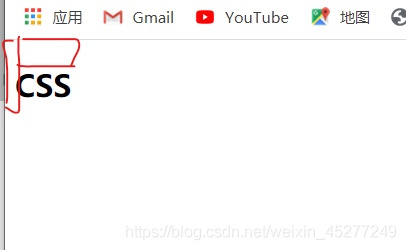
为了使页面在不同的浏览器中显示的效果一样,通常在CSS中使用并集选择器统一设置这些标签的外边距为0px。这样页面中不会因为外边距而产生不必要的空隙。各浏览器显示的效果也会一样。
【注意】并集选择器是同时选中各个基本选择器所选择的范围,任何形式的选择器(包括标签选择器、类选择器、ID选择器等)都可以作为并集选择器的一部分。多个选择器通过逗号隔开。
<style>
/*border和h2都有默认外边距*/
body,h2{
margin: 0px;
}
</style>
清除body和h2的外边距以后:
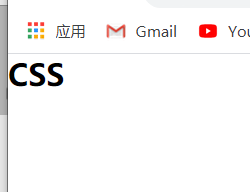
margin还有一个特殊的值—auto
/*这种方式可以让元素在父容器中水平居中*/
margin:0px auto;
条件:这个元素必须是块元素。其次要给div块设置固定宽度。
内边距
内边距(padding)用于控制内容与边框之间的距离,以便精确控制内容在盒子中的位置,内边距也分上、右、下、左内边距。
| 属性 | 说明 | 示例 |
|---|---|---|
| padding-top | 设置上内边距 | padding-top:1px |
| padding-right | 设置右内边距 | padding-right:2px |
| padding-bottom | 设置下内边距 | padding-bottom:1px |
| padding-left | 设置左内边距 | padding-left:2px |
| padding | |
|---|---|
| 上右下左外边距都一样 | padding :8px; |
| 上下 、 左右 | padding :3px 5px; |
| 上 、 左右 、 下 | padding :3px 5px 7px; |
| 上、右、下、左 | padding :3px 5px 7px 4px; |
没有设置内边距
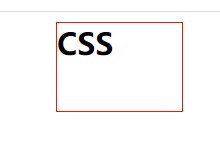
现在我们想让"CSS"和左边框有点距离
/*调左内边距*/
padding-left: 20px;
左内边距设为20px后
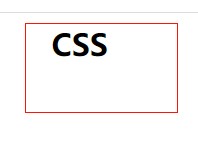
初学盒子模型的时候,大家对什么时候用内边距,什么时候用外边距有些迷惑。
大家记住原则:内边距在边框内部,外边距在边框外面。你可以去区分空隙是在边框内部还是外部。如果没有边框的情况下可以手动设置边框,作为调试使用,用完删除即可。
盒子模型的尺寸
/*设置盒子的宽度*/
width:10px;
/*设置盒子的高度*/
height:5px;
默认情况下,元素的宽度与高度计算方式如下:
w i d t h ( 宽 ) + p a d d i n g ( 内 边 距 ) + b o r d e r ( 边 框 ) = 元 素 实 际 宽 度 width(宽) + padding(内边距) + border(边框) = 元素实际宽度 width(宽)+padding(内边距)+border(边框)=元素实际宽度
h e i g h t ( 高 ) + p a d d i n g ( 内 边 距 ) + b o r d e r ( 边 框 ) = 元 素 实 际 高 度 height(高) + padding(内边距) + border(边框) = 元素实际高度 height(高)+padding(内边距)+border(边框)=元素实际高度
这就意味着我们在设置元素的 width或height 时,元素真实展示的高度与宽度会更大,因为元素的边框与内边距也会计算在 width或height 中。
.div1 {
width: 300px;
height: 100px;
border: 1px solid blue;
}
.div2 {
width: 300px;
height: 100px;
padding: 50px;
border: 1px solid red;
}
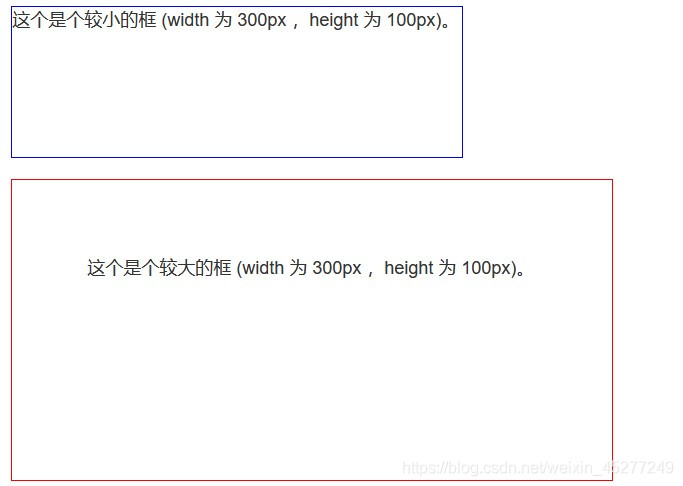
以上两个 < div > 元素虽然宽度与高度设置一样,但真实展示的大小不一致,因为 div2 指定了内边距,内边距也被加到了宽度和高度上。
box-sizing拯救布局
盒子的总尺寸不光包括内容宽度(width),还包括内边距和边框等,这样设计师每次使用都要去计算,其实也很麻烦。
1.box-sizing的语法
为了解决这种问题,CSS3增加了一个盒子模型属性box-sizing,能够事先定义盒子模型的尺寸解析方式。
/*语法:*/
box-sizing:content-box || border-box || inherit
- content-box:默认值,盒子的宽度或高度 = border + padding + (margin) + width / height。
- border-box:盒子的宽度或高度等于元素内容的宽度或高度。这里内容宽度或高度包含了元素的border、padding、内容的宽度或高度(此处的内容宽度或高度 = 盒子宽度或高度 - border - padding)。
- inherit:元素继承父元素的盒子模型模式。
2.浏览器兼容性
| 属 性 名 | IE | Firefox | Chrome | Opera | Safari |
|---|---|---|---|---|---|
| box-sizing | 8+ | 1.5+ | 1.0+ | 9.0+ | 3.1+ |
3.box-sizing的使用
如果在元素上设置了 box-sizing: border-box; 则 padding(内边距) 和 border(边框) 也包含在 width 和 height 中
/*以下是两个 <div> 元素添加 box-sizing: border-box; 属性*/
.div1 {
width: 300px;
height: 100px;
border: 1px solid blue;
box-sizing: border-box;
}
.div2 {
width: 300px;
height: 100px;
padding: 50px;
border: 1px solid red;
box-sizing: border-box;
}
两个 div 现在是一样大小的!
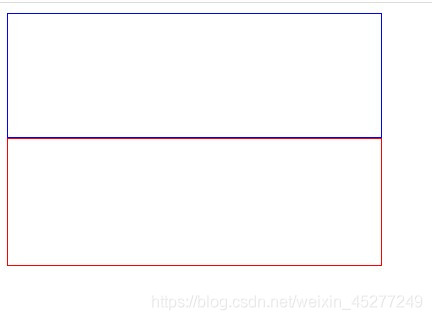
从结果上看 box-sizing: border-box; 效果更好,也正是很多开发人员需要的效果。
以下代码可以让所有元素以更直观的方式展示大小。很多浏览器已经支持 box-sizing: border-box; (但是并非所有)
所有元素使用 box-sizing 是比较推荐的:
* {
box-sizing: border-box;
}
圆角边框
| 属性 | 描述 |
|---|---|
| border-top-left-radius | 定义了左上角的弧度 |
| border-top-right-radius | 定义了右上角的弧度 |
| border-bottom-right-radius | 定义了右下角的弧度 |
| border-bottom-left-radius | 定义了左下角的弧度 |
| border-radius | |
|---|---|
| 四个角都一样 | border-radius:1px; |
| 第一个值左上角和右下角,第二个值右上角和左下角 | border-radius:1px 2px; |
| 第一个值左上,第二个值右上角和左下角,第三个值右下 | border-radius:1px 2px 3px; |
| 左上 、右上 、右下 、 左下 | border-radius:1px 2px 3px 4px; |
参考https://www.runoob.com/css3/css3-border-radius.html
盒子阴影
box-shadow的语法:
box-shadow:inset x-offset y-offset blur-radius color;
这个属性有五个值
- 阴影类型,可选值,如果不设置,默认的投影方式是外阴影;如果设置了inset是内阴影。
- x-offset:X轴位移,如果是正值,阴影在对象的右边。如果是负值,阴影在对象左边。
- y-offset:Y轴位移,如果是正值,阴影在对象的底部。如果是负值,阴影在对象顶部。
- blur-radius:模糊半径,代表阴影向外模糊的模糊范围。值越大向外模糊的范围越大,阴影的边缘就越模糊。这个只能是正值,如果是0,表示不具有模糊效果,是可选值。
- color:阴影颜色
.div1 {
width: 300px;
height: 100px;
padding: 50px;
border: 1px solid red;
box-sizing: border-box;
background: lightcoral;
/*设置阴影*/
box-shadow: 3px 3px 6px #ff5656;
}